压缩文件夹怎么压缩 压缩文件夹的方法介绍
在处理一些工作上的文件的时候,经常一处理就是一堆的,也太占地方了,而且如果想要发送的话还是进行压缩以后才更加的方便。那么大家对于压缩文件夹怎么压缩这个问题是不是还挺感兴趣的?下面小编就给大家提供关于windows系统以及mac系统的压缩方法,快来看看具体操作吧。

压缩文件夹怎么压缩
Windows系统压缩:
1、选中压缩文件夹
进入到Windows系统界面后选中你想要进行压缩的文件夹。
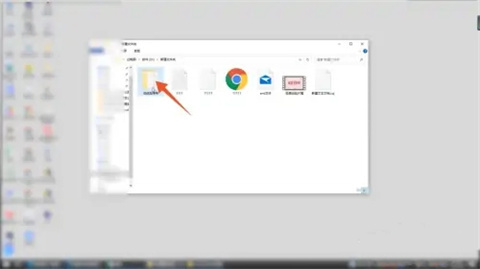
2、点击添加到压缩文件
按下你的鼠标右键,弹出快捷菜单后点击里面的添加到压缩文件命令。
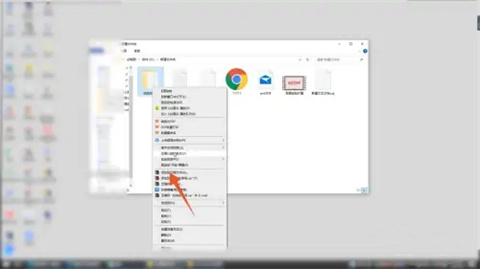
3、设置文件名称
在压缩设置框里面设置你想要的压缩文件名称,设置好后点击确定按钮就可以成功压缩一个文件夹了。
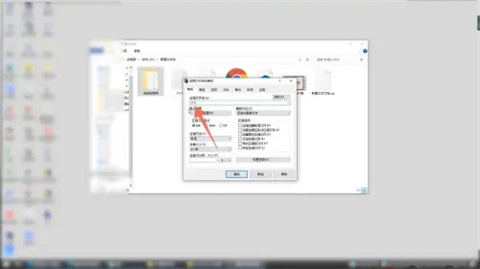
Mac系统压缩:
1、右键单击压缩文件夹
进入到Mac系统界面后鼠标右键单击你要压缩的文件夹。
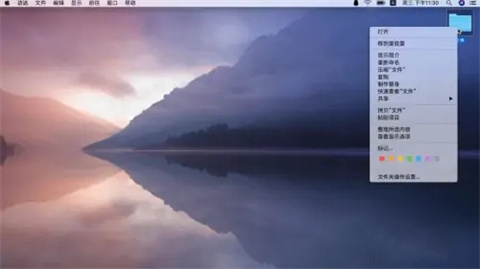
2、找到压缩命令
弹出文件夹的快捷菜单后找到里面的压缩命令。
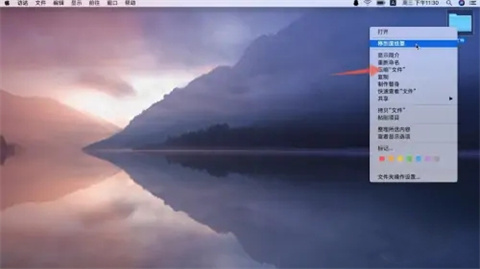
3、单击压缩命令
鼠标左键单击这个压缩命令,等待系统压缩完成你就可以得到一个压缩后的文件夹了。
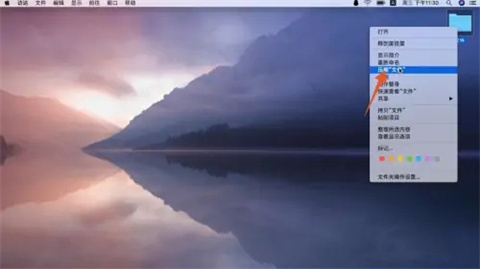
总结:
Windows系统压缩:
1、选中压缩文件夹
2、点击添加到压缩文件
3、设置文件名称
Mac系统压缩:
1、右键单击压缩文件夹
2、找到压缩命令
3、单击压缩命令
以上的全部内容就是电脑系统之家给大家提供的压缩文件夹怎么压缩的具体操作方法介绍啦~希望对大家有帮助,还有更多相关内容敬请关注本站,电脑系统之家感谢您的阅读!
最新推荐
-
miui11透明壁纸怎么设置 小米11设置透明壁纸

miui11透明壁纸怎么设置?通过让自己手机的壁纸显得透明,看起来更有个性,在miui11中,自带了设置透 […]
-
wps的文档怎么设置密码保护 wps文档加密设置密码

wps的文档怎么设置密码保护?wps文档不仅支持用户自由的编辑文本数据,也支持用户对自己隐私进行保护,通过 […]
-
win7开机自动启动软件怎么关 win7系统禁用开机启动项在哪

win7开机自动启动软件怎么关?在电脑使用过程中,用户安装的软件应用都会默认在电脑开机时候自己启动,这就导 […]
-
win11截图保存路径怎么改 win11截图在哪个文件夹
win11截图保存路径怎么改?很多用户都会对想要保存的图片素材进行截图保存,那在win11系统中,截图默认 […]
-
win10桌面图标有防火墙标志怎么办 电脑软件图标有防火墙的小图标怎么去掉

我们的桌面图标总是想要保持美观,但有时候会发现上面多了几个电脑防火墙的标志,变得很丑,那么win10桌面图标有防火墙标志怎么去掉呢。
-
怎么把默认显卡改为独立显卡 win10显卡切换到独显

怎么把默认显卡改为独立显卡?独立显卡的性能优于主板自带的集成显卡,现在许多电脑都配备了双显卡,然而许多用户 […]
热门文章
miui11透明壁纸怎么设置 小米11设置透明壁纸
2wps的文档怎么设置密码保护 wps文档加密设置密码
3win7开机自动启动软件怎么关 win7系统禁用开机启动项在哪
4win11截图保存路径怎么改 win11截图在哪个文件夹
5win10桌面图标有防火墙标志怎么办 电脑软件图标有防火墙的小图标怎么去掉
6怎么把默认显卡改为独立显卡 win10显卡切换到独显
7华硕笔记本怎么设置ssd为第一启动盘 华硕电脑设置固态硬盘为启动盘
8win10锁屏设置幻灯片自动播放不生效怎么解决
9win7与win10如何建立局域网共享 win10 win7局域网互访
10笔记本win7怎么创建wifi win7电脑设置热点共享网络
随机推荐
专题工具排名 更多+





 闽公网安备 35052402000378号
闽公网安备 35052402000378号